วิธีลบผู้ใช้บน Mac (08.12.25)
คุณต้องการลบผู้ใช้บน Mac ของคุณเพื่อให้มีพื้นที่จัดเก็บ เพิกถอนการเข้าถึง หรือเพื่อขจัดความสับสนหรือไม่ การลบบัญชีผู้ใช้ทำได้ง่าย แต่คุณต้องวางแผนอย่างรอบคอบว่าจะทำอะไรกับไฟล์ที่เชื่อมโยงกับบัญชี โดยเฉพาะอย่างยิ่งหากมีการบันทึกข้อมูลที่ละเอียดอ่อน ในบทความนี้ เราจะแสดงวิธีลบผู้ใช้บน Mac และขั้นตอนที่คุณต้องดำเนินการ
วิธีลบผู้ใช้บน Macหากต้องการลบผู้ใช้บน Mac ให้ทำตาม ขั้นตอนเหล่านี้:
- ใช้บัญชีผู้ดูแลระบบของคุณ คุณไม่สามารถทำอะไรกับคอมพิวเตอร์ของคุณได้หากไม่มีการเข้าถึงของผู้ดูแลระบบ ตรวจสอบให้แน่ใจว่าคุณใช้บัญชีผู้ดูแลระบบก่อนดำเนินการต่อ ในการดำเนินการนี้ ให้เข้าสู่ระบบโดยใช้บัญชีผู้ดูแลระบบและรหัสผ่านบน Mac ของคุณ คุณรู้ได้อย่างไรว่าคุณกำลังใช้บัญชีผู้ดูแลระบบ? ไปที่ การตั้งค่าระบบ > ผู้ใช้ & กลุ่ม ซึ่งคุณจะเห็นรายการบัญชีผู้ใช้ทางด้านซ้ายของหน้าต่าง บัญชีผู้ดูแลระบบมีป้ายกำกับว่า ผู้ดูแลระบบ
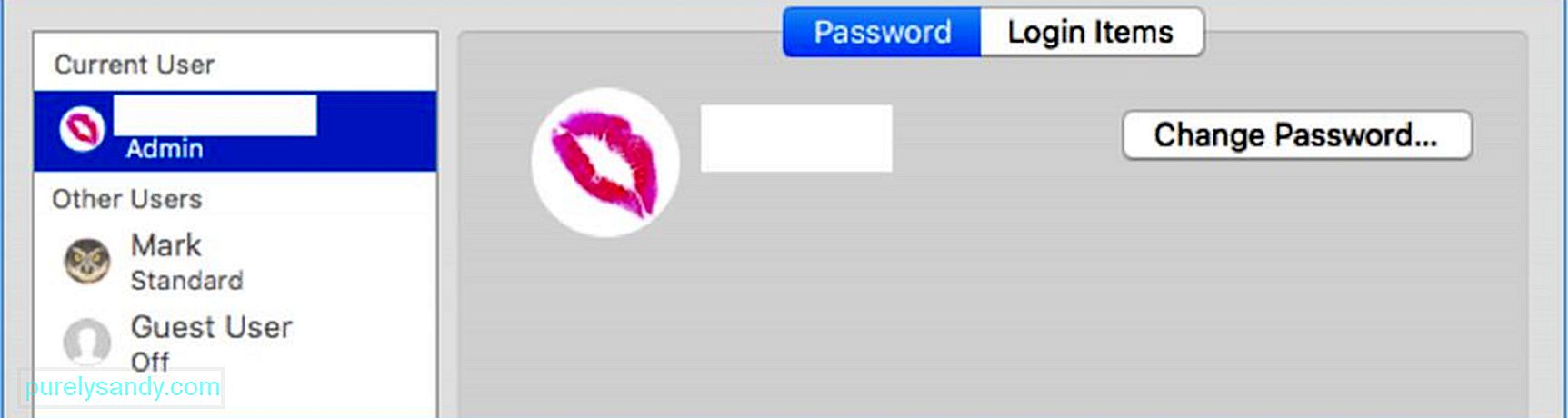
- เมื่อคุณอยู่ใน ผู้ใช้ & กลุ่ม คลิกไอคอน ล็อกทอง ที่ด้านล่างซ้ายของหน้าต่าง วิธีนี้ทำให้คุณสามารถเปลี่ยนแปลงบัญชีผู้ใช้บน Mac ของคุณได้อย่างถาวร เมื่อคุณคลิกที่ไอคอนแม่กุญแจ คุณจะถูกขอให้เข้าสู่ระบบโดยใช้รายละเอียดการเข้าสู่ระบบของผู้ดูแลระบบ พิมพ์รหัสผ่านผู้ดูแลระบบของคุณ (ชื่อผู้ใช้ได้รับการกรอกไว้แล้ว) จากนั้นคลิกปลดล็อก ขณะนี้คุณสามารถเปลี่ยนแปลงบัญชีผู้ใช้ได้
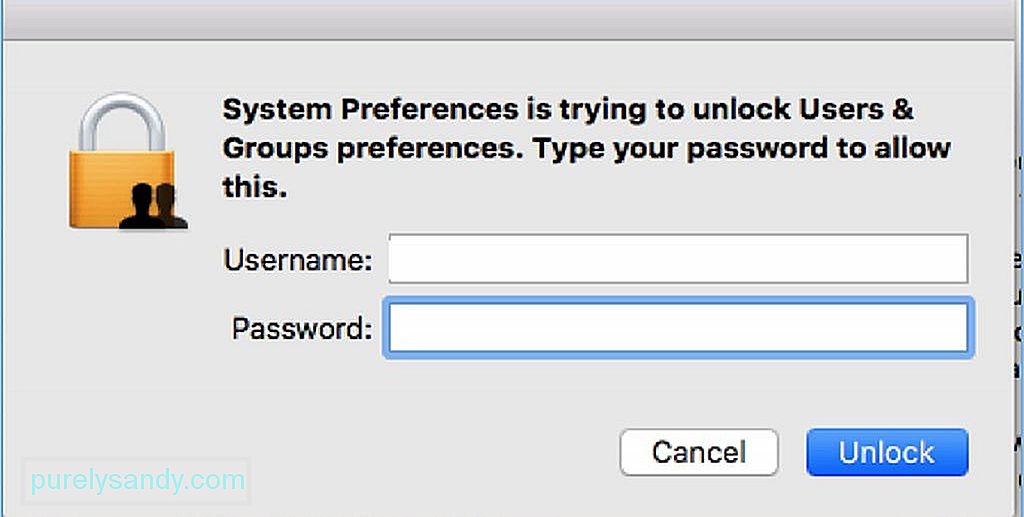
- เมื่อไอคอนล็อกถูกปลดล็อก คุณจะสามารถเข้าถึงผู้ใช้รายอื่นและทำ การเปลี่ยนแปลงที่จำเป็น คุณยังสามารถดูว่าคุณลงชื่อเข้าใช้ด้วยบัญชีผู้ใช้ใด ซึ่งเป็นบัญชีผู้ดูแลระบบ อย่างไรก็ตาม โปรดทราบว่าคุณไม่สามารถลบผู้ใช้ที่เป็นผู้ดูแลระบบได้ คุณจะเห็นว่าปุ่ม (—) เป็นสีเทา จากรายการบัญชีผู้ใช้ เลือกบัญชีที่คุณต้องการลบ
- เมื่อคุณคลิกบัญชีผู้ใช้ คุณจะเห็นข้อมูลทั้งหมดเกี่ยวกับบัญชีนั้น หากต้องการลบโปรไฟล์นี้ ให้คลิกเครื่องหมายลบ (—) ที่ด้านล่างของรายการบัญชีผู้ใช้ การดำเนินการนี้จะลบบัญชีผู้ใช้นั้นออกจาก Mac ของคุณ หลังจากคลิกปุ่มลบแล้ว จะมีข้อความปรากฏขึ้นเพื่อยืนยันว่าคุณต้องการลบบัญชีผู้ใช้นั้น หน้าต่างนี้ยังมีตัวเลือกว่าจะทำอย่างไรกับโฟลเดอร์เริ่มต้นของโปรไฟล์ผู้ใช้นั้น คุณมีสามตัวเลือก:
- บันทึกไว้ในดิสก์อิมเมจซึ่งคุณจะสามารถเข้าถึงได้ในโฟลเดอร์ผู้ใช้ที่ถูกลบ คุณสามารถเลือกตัวเลือกนี้ได้หากต้องการเก็บข้อมูลทั่วไปที่เชื่อมโยงกับโปรไฟล์ที่คุณกำลังลบ
- เก็บโฟลเดอร์หลักไว้เหมือนเดิม ซึ่งหมายความว่าข้อมูลทั้งหมดที่เกี่ยวข้องกับบัญชีผู้ใช้นั้นจะยังคงถูกเก็บไว้ในโฟลเดอร์ผู้ใช้ภายใต้ชื่อผู้ใช้เดียวกัน หากคุณมีแผนที่จะกู้คืนโปรไฟล์ผู้ใช้ที่ถูกลบในอนาคต ตัวเลือกนี้จะช่วยให้คุณดำเนินการต่อจากจุดที่ค้างไว้ก่อนการลบ
- ลบโฮมโฟลเดอร์ทั้งหมด หากคุณไม่ได้ใช้ข้อมูลแล้วหรือต้องการคืนพื้นที่เก็บข้อมูล การกำจัดข้อมูลทั้งหมดก็เป็นเรื่องที่สมเหตุสมผล
- เมื่อคุณ ได้ตัดสินใจว่าจะทำอย่างไรกับโฟลเดอร์เริ่มต้น ให้คลิก ลบผู้ใช้
- โปรดทราบว่าหากบัญชีผู้ใช้เป็นเพียง แชร์ เข้าถึง ไปยัง Mac ของคุณ ตัวเลือกเหล่านี้จะไม่สามารถใช้ได้เนื่องจากข้อมูลถูกบันทึกไว้ที่อื่น
- เมื่อคุณคลิก ลบผู้ใช้ คุณจะเห็นข้อความ กำลังลบบัญชี ใต้บัญชีผู้ใช้ ซึ่งหมายความว่ากระบวนการลบกำลังดำเนินการอยู่ กระบวนการจะเสร็จสมบูรณ์เมื่อบัญชีผู้ใช้หายไปจากรายชื่อผู้ใช้ทางด้านซ้ายของหน้าต่าง
หากหลายคนจำเป็นต้องเข้าถึง Mac ของคุณด้วยเหตุผลเฉพาะ (สำหรับ ที่ทำงานหรือโครงการ) คุณควรสร้างโปรไฟล์ผู้เยี่ยมชมที่แชร์เท่านั้น ด้วยโปรไฟล์นี้ ผู้ใช้จะสามารถเข้าถึงไฟล์ที่แชร์จากระยะไกลได้ แต่จะไม่มีอำนาจในการเข้าสู่ระบบหรือเปลี่ยนการตั้งค่าบน Mac ของคุณ คุณยังสามารถเลือกที่จะเปลี่ยนชื่อบัญชีผู้ใช้ได้หากมีคนอื่นจะใช้และต้องการข้อมูลจากบัญชีก่อนหน้า
การลบผู้ใช้บน Mac ของคุณเป็นกระบวนการที่ตรงไปตรงมา ความท้าทายเพียงอย่างเดียวคือการตัดสินใจว่าจะทำอย่างไรกับไฟล์ผู้ใช้ คุณต้องเลือกว่าจะเก็บไฟล์ผู้ใช้ไว้หรือลบทิ้ง หากคุณตัดสินใจที่จะลบออก คุณสามารถก้าวไปสู่อีกระดับหนึ่งโดยลบไฟล์ขยะทั้งหมดในคอมพิวเตอร์ของคุณโดยใช้ Outbyte MacRepair มันสแกนและลบไฟล์ที่ไม่จำเป็นทั้งหมดในคอมพิวเตอร์ของคุณเพื่อหลีกเลี่ยงความยุ่งเหยิงและปรับปรุงประสิทธิภาพ
วิดีโอ YouTube: วิธีลบผู้ใช้บน Mac
08, 2025

